VLC Addon Virus
![]() Scitto da Tomas Meskauskas il (aggiornato)
Scitto da Tomas Meskauskas il (aggiornato)
VLC Addon virus, istruzioni di rimozione
Cosa è VLC Addon?
VLC Addon virus è un termine usato per descrivere un sospetto browser add-on che finge di essere correlato a VLC media player. L'organizzazione non-profit VideoLAN non è collegata a questa estensione del browser fasulla - che è sviluppato dai criminali informatici. Una recente ricerca ha rivelato che i criminali informatici stanno sfruttando il nome di questo software legittimo per ingannare gli utenti di Internet ad installare un plugin per il browser canaglia che dopo essersi infiltrato con successo genera annunci intrusivi (Ads not by this site e Nav-links), inoltre, traccia la navigazione su Internet dell'utente registrando varie informazioni personali. Avere installato questo add-on può portare a infezioni di malware e problemi di privacy.
Al momento del test, questo falso VLC app veniva distribuito attraverso varie reti pubblicitarie oscure che reindirizzano gli utenti Internet sul sito hxxp :/ / www.coolestmovie.info. Su questo sito viene visualizzato un messaggio pop-up falso "Abilita media player necessario" ingannando gli utenti di Internet a installare il falso VLP App plugin per il proprio browser Internet (Internet Explorer, Google Chrome e Mozilla Firefox). Al momento della stesura, il sito canaglia promuoveva anche un malware e adware di Bitcoin chiamato "Browsebeyond". Gli utenti di computer che hanno scaricato VLC media player da hxxp :/ / www.coolestmovie.info devono sapere che i loro computer sono infettati da malware vari, si consiglia di eliminare queste applicazioni dannose dai propri browser Internet e dal sistema operativo il più presto possibile.
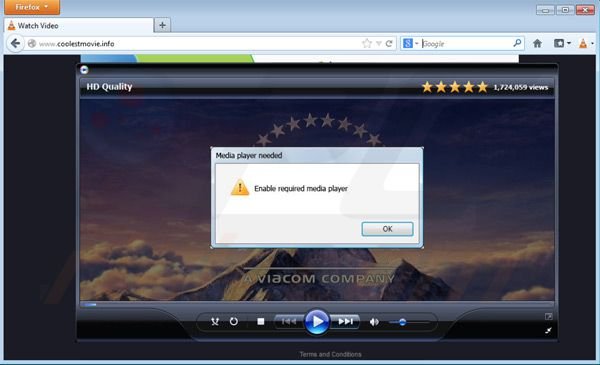
VLC Addon virus è simile ad altri adware che si installano sul browser Internet dell'utente tramite download falsi, per esempio Feven, Mystart toolbar e SuperWeb. Per evitare l'installazione di tali plug-in canaglia del browser gli utenti dovrebbero scaricare il software libero (come VLC media player, Java e aggiornamenti del browser) dai siti web degli sviluppatori. Inoltre, durante il download di programmi gratuiti bisogna essere sicuri di controllare ogni passo e evitare di installare vari plug-in cliccando sul pulsante "declino". Quando si installa un programma già scaricato bisogna optare per le opzioni di installazione "personalizzata" o "avanzata", questo potrebbe rivelare l'installazione di estensioni del browser in bundle. Gli utenti di Internet che già vedono gli annunci "ads not by this site" e "nav-links" mentre navigano in Internet dovrebbero controllare la loro Lista delle estensioni del browser per cercare VLC Addon.
Schermata di un download client canaglia che publiciza l'installazione di VLC App:

Rimozione automatica istantanea dei malware:
La rimozione manuale delle minacce potrebbe essere un processo lungo e complicato che richiede competenze informatiche avanzate. Combo Cleaner è uno strumento professionale per la rimozione automatica del malware consigliato per eliminare il malware. Scaricalo cliccando il pulsante qui sotto:
▼ SCARICA Combo Cleaner
Lo scanner gratuito controlla se il computer è infetto. Per utilizzare tutte le funzionalità, è necessario acquistare una licenza per Combo Cleaner. Hai a disposizione 7 giorni di prova gratuita. Combo Cleaner è di proprietà ed è gestito da Rcs Lt, società madre di PCRisk. Per saperne di più. Scaricando qualsiasi software elencato in questo sito, accetti le nostre Condizioni di Privacy e le Condizioni di utilizzo.
Menu rapido:
- Cosa è VLC Addon?
- STEP 1. Rimuovere VLC Addon attraverso il pannello di controllo.
- STEP 2. Rimuovere VLC Addon da Internet Explorer.
- STEP 3. Rimuovere VLC Addon da Google Chrome.
- STEP 4. Rimuovere VLC Addon da Mozilla Firefox.
- STEP 5. Rimuovere VLC Addon da Safari.
- STEP 6. Rimuovere le estensioni canaglia da Microsoft Edge.
Rimozione di VLC Addon virus:
Windows 10:

Pulsante destro del mouse nell'angolo in basso a sinistra dello schermo, nel menu di accesso rapido selezionare Pannello di controllo. Nella finestra aperta scegliere Disinstalla un programma.
Windows 7:

Fare clic su Start ("Windows Logo" nell'angolo in basso a sinistra del desktop), scegli Pannello di controllo. Individuare Programmi e fare clic su Disinstalla un programma.
macOS (OSX):

Fare clic su Finder, nella finestra aperta selezionare Applicazioni. Trascinare l'applicazione dalla cartella Applicazioni nel Cestino (che si trova nella Dock), quindi fare clic con il tasto destro sull'icona del Cestino e selezionare Svuota cestino.

VLC Addon
Nella finestra di disinstallazione programmi cercare "Product Support," selezionare queste voci e fare clic su "Disinstalla" o "Rimuovi".
Al momento della stesura di questo adware è stato installato con:
- SpeedUpMyPC - applicazioni potenzialmente indesiderate (ottimizzatore di sistema).
- Mobogenie - potenzialmente indesiderato software di sincronizzazione di Android.
- GPU Monitor - Bitcoin mineraria malware.
- Easy Media Player - adware che genera annunci intrusivi durante la navigazione in Internet
- Browsebeyond - SuperWeb adware - genera annunci indesiderati.
- BasicServe - browser hijacker che reindirizza gli utenti su hxxp://www.basicserve.com
Raccomandiamo di disinstallare tutti questi programmi.
Dopo la disinstallazione di Product Support (falsa VLC App), eseguire la scansione del computer alla ricerca di eventuali componenti indesiderati rimasti o infezioni di malware possibili con I migliori software anti-spyware.
Rimuovere VLC Addon virus dagli Internet browsers:
Il video che ti mostra come rimuovere i componenti aggiuntivi indesiderati del browser:
 Rimuovi componenti aggiuntivi malevoli da Internet Explorer:
Rimuovi componenti aggiuntivi malevoli da Internet Explorer:

Fare clic sull'icona "ingranaggio" ![]() (nell'angolo in alto a destra di Internet Explorer) selezionate "gestisci componenti aggiuntivi". Cercare "Browsebeyond" e "Easy Media Player Support", selezionare queste voci e clicca su "rimuovi".
(nell'angolo in alto a destra di Internet Explorer) selezionate "gestisci componenti aggiuntivi". Cercare "Browsebeyond" e "Easy Media Player Support", selezionare queste voci e clicca su "rimuovi".

Metodo opzionale:
Se continui ad avere problemi con la rimozione di falso vlc app o rogue vlc add-on, ripristinare le impostazioni di Internet Explorer di default.
Windows XP: Fare clic su Start, fare clic su Esegui, nel tipo di finestra inetcpl.cpl ha aperto Nella finestra aperta fare clic sulla scheda Avanzate, quindi fare clic su Ripristina.

Windows Vista e Windows 7: Fare clic sul logo di Windows, nella casella Tipo di ricerca start inetcpl.cpl e fare clic su Inserisci. Nella finestra aperta fare clic sulla scheda Avanzate, quindi fare clic su Ripristina.

Windows 8: Aprire Internet Explorer e fare clic sull'icona ingranaggio. Selezionare Opzioni Internet. Nella finestra aperta, selezionare la scheda Avanzate e fare clic sul pulsante Reset.

Nella finestra aperta, selezionare la scheda Avanzate

Fare clic sul pulsante Reset.

Confermare che si desidera ripristinare le impostazioni di Internet Explorer di default facendo clic sul pulsante Reset.

 Rimuovi estensioni dannose da Google Chrome:
Rimuovi estensioni dannose da Google Chrome:

Fare clic sull'icona del menu Chrome ![]() (nell'angolo in alto a destra di Google Chrome) selezionare "Strumenti" e cliccare su "Estensioni". Individuare: "Browsebeyond", "Easy Media Player Support" e "Links" VLC selezionarli e fare clic sull'icona cestino.
(nell'angolo in alto a destra di Google Chrome) selezionare "Strumenti" e cliccare su "Estensioni". Individuare: "Browsebeyond", "Easy Media Player Support" e "Links" VLC selezionarli e fare clic sull'icona cestino.

Metodo opzionale:
Se continuate ad avere problemi con la rimozione di falso vlc app o rogue vlc add-on, resettate le impostazioni di Google Chrome. Cliccate sull'icona menu du Chrome ![]() (nell'angolo in alto a destra di Google Chrome) e selezionate Impostazioni. Scendete fino in fondo. Cliccate sul link Avanzate….
(nell'angolo in alto a destra di Google Chrome) e selezionate Impostazioni. Scendete fino in fondo. Cliccate sul link Avanzate….

Scendete fino in fondo alla pagina e cliccate su Ripristina (Ripristina le impostazioni originali).

Nella finestra che si aprirà, confermate che volete ripristinare Google Chrome cliccando su Ripristina.

 Rimuovi plugin pericolosi da Mozilla Firefox:
Rimuovi plugin pericolosi da Mozilla Firefox:

Fai clic sul menu Firefox ![]() (nell'angolo in alto a destra della finestra principale) selezionare "componenti aggiuntivi". Clicca su "Estensioni" e rimuovere "BasicServe", "Browsebeyond", "Easy Media Player Support" e "VLC Addon".
(nell'angolo in alto a destra della finestra principale) selezionare "componenti aggiuntivi". Clicca su "Estensioni" e rimuovere "BasicServe", "Browsebeyond", "Easy Media Player Support" e "VLC Addon".

Metodo Opzionale:
Gli utenti di computer che hanno problemi con la rimozione di falso vlc app o rogue vlc add-on, possono ripristinare le impostazioni di Mozilla Firefox.
Apri Mozilla Firefox, in alto a destra della finestra principale fare clic sul menu Firefox, ![]() nel menu aperto fare clic sull'icona Open Menu Guida,
nel menu aperto fare clic sull'icona Open Menu Guida, ![]()

Selezionare Informazioni Risoluzione dei problemi.

nella finestra aperta fare clic sul pulsante Ripristina Firefox.

Nella finestra aperta confermare che si desidera ripristinare le impostazioni di Mozilla Firefox predefinite facendo clic sul pulsante Reset.

 Rimuovi estensioni malevole da Safari:
Rimuovi estensioni malevole da Safari:

Assicurati che il tuo browser Safari è attivo, fare clic sul menu Safari, e selezionare Preferenze ....

Nella finestra aperta cliccare Estensioni, individuare qualsiasi estensione sospetta installato di recente, selezionarla e cliccare su Disinstalla
Metodo opzionale:
Assicurati che il tuo browser Safari sia attivo e clicca sul menu Safari. Dal menu a discesa selezionare Cancella cronologia e dati Sito...

Nella finestra aperta selezionare tutta la cronologia e fare clic sul pulsante Cancella cronologia.

 Rimuovi estensioni malevole da Microsoft Edge:
Rimuovi estensioni malevole da Microsoft Edge:

Fai clic sull'icona del menu Edge![]() (nell'angolo in alto a destra di Microsoft Edge), seleziona "Estensioni". Individua tutti i componenti aggiuntivi sospetti installati di recente e fai clic su "Rimuovi" sotto i loro nomi.
(nell'angolo in alto a destra di Microsoft Edge), seleziona "Estensioni". Individua tutti i componenti aggiuntivi sospetti installati di recente e fai clic su "Rimuovi" sotto i loro nomi.

Metodo opzionale:
Se i problemi con la rimozione di falso vlc app o rogue vlc add-on persistono, ripristinare le impostazioni del browser Microsoft Edge. Fai clic sull'icona del menu Edge ![]() (nell'angolo in alto a destra di Microsoft Edge) e selezionare Impostazioni.
(nell'angolo in alto a destra di Microsoft Edge) e selezionare Impostazioni.

Nel menu delle impostazioni aperto selezionare Ripristina impostazioni.

Seleziona Ripristina le impostazioni ai loro valori predefiniti. Nella finestra aperta, confermare che si desidera ripristinare le impostazioni predefinite di Microsoft Edge facendo clic sul pulsante Ripristina.

- Se questo non ha aiutato, seguire queste alternative istruzioni che spiegano come ripristinare Microsoft Edge.
Sommario:
 Più comunemente gli adware o applicazioni potenzialmente indesiderate si infiltrano nel browser Internet dell'utente attraverso il download di software gratuiti. Si noti che la fonte più sicura per il download di software libero è il siti degli sviluppatori. Per evitare l'installazione di adware bisogna stare molto attenti durante il download e l'installazione di software libero. Quando si installa il programma gratuito già scaricato scegliere le opzioni di installazione personalizzata o avanzata - questo passo rivelerà tutte le applicazioni potenzialmente indesiderate che vengono installate insieme con il vostro programma gratuito scelto.
Più comunemente gli adware o applicazioni potenzialmente indesiderate si infiltrano nel browser Internet dell'utente attraverso il download di software gratuiti. Si noti che la fonte più sicura per il download di software libero è il siti degli sviluppatori. Per evitare l'installazione di adware bisogna stare molto attenti durante il download e l'installazione di software libero. Quando si installa il programma gratuito già scaricato scegliere le opzioni di installazione personalizzata o avanzata - questo passo rivelerà tutte le applicazioni potenzialmente indesiderate che vengono installate insieme con il vostro programma gratuito scelto.
Assistenza di rimozione:
Se si verificano problemi durante il tentativo di rimozione di falso vlc app o rogue vlc add-on dal tuo computer, chiedere assistenza nel nostro forum rimozione malware.
Lascia un commento:
Se disponi di ulteriori informazioni su falso vlc app o rogue vlc add-on o la sua rimozione ti invitiamo a condividere la tua conoscenza nella sezione commenti qui sotto.
Fonte: https://www.pcrisk.com/removal-guides/7520-vlc-app-virus

▼ Mostra Discussione